Mit über 2 Milliarden Youtube-Nutzern und 122 Millionen täglich aktiven Nutzern ist jetzt der perfekte Zeitpunkt, um Ihre Youtube-Präsenz für mehr Engagement zu stärken. Die große Frage für Creator ist: Welches ist das beste Qualitätsformat für Youtube-Videos?
Sie können zwar Videos in verschiedenen Formaten hochladen, aber es ist wichtig, dass Sie als Video Editor einige Richtlinien beachten. Wir führen Sie durch das beste Dateiformat für Youtube, Auflösungsgrößen, Frame-Raten und Seitenverhältnisse für Youtube. Am Ende wird das Hochladen von Videos auf Ihren Youtube Kanal ein Kinderspiel sein. Legen wir los.
In diesem Artikel
13 gängige Formate für Youtube Video Dateien
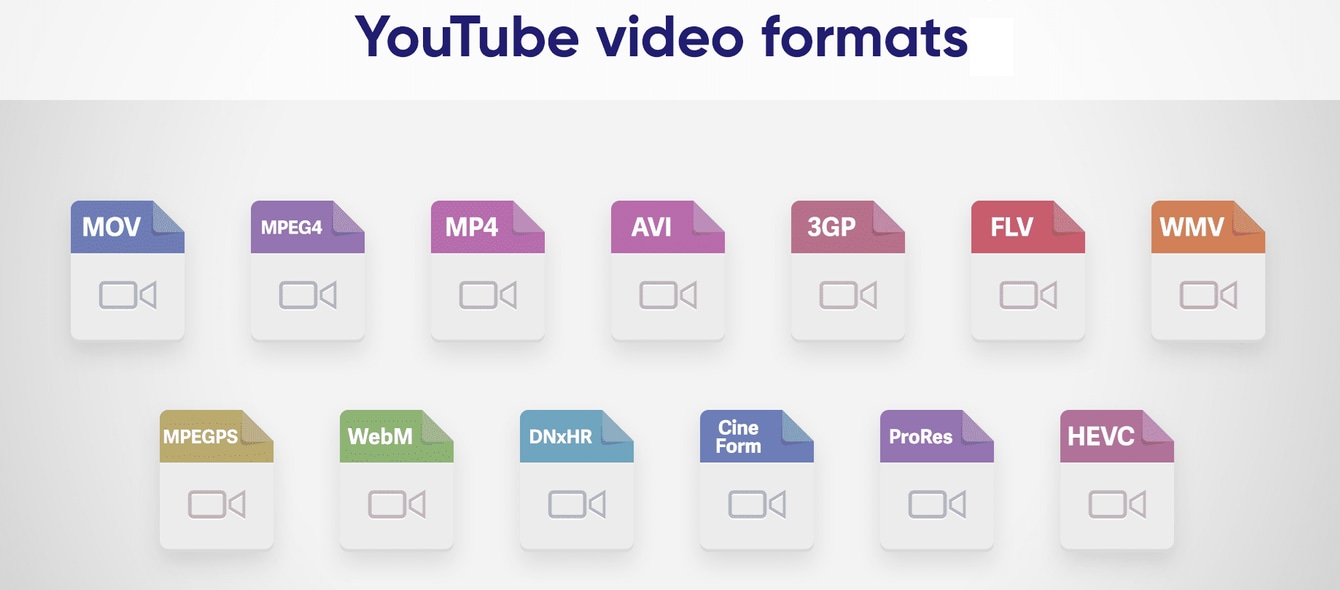
Welche Arten von Videos können Sie auf Youtube veröffentlichen? Youtube kann mit vielen verschiedenen Videotypen umgehen. Hier sind 13 Videoformate, die Youtube unterstützt:
| Von Youtube unterstützte Dateitypen | Vorteile | Nachteile |
| MOV | Video- und Audio-Wiedergabe in HD-Qualität. Kompatibel mit macOS- und iOS-Geräten sowie mit vielen Videobearbeitungsprogrammen. | Es hat eine hohe Bitrate, die im Vergleich zu anderen Dateitypen wie MP4 eine größere Dateigröße hat. |
| MPEG4 | Kompatibel mit vielen Geräten wie Smartphones, Tablets und Computern. | Eingeschränkte Unterstützung für erweiterte Funktionen wie HDR oder hohe Frame-Raten. |
| MP4 | Hervorragende Kompatibilität mit allen Geräten und Plattformen, einschließlich iOS, Android, Windows und macOS. Unterstützt hochwertige Videos mit einer Auflösung von bis zu 4K und moderne Codecs wie H.264. | Größere Dateigrößen im Vergleich zu stärker komprimierten Formaten wie WebM oder HEVC. Eingeschränkte Unterstützung für professionelle Workflows im Vergleich zu Formaten wie ProRes oder DNxHR. |
| AVI | Gute Kompatibilität mit Windows-basierten Systemen und älteren Geräten. Unterstützt verschiedene Codecs und Auflösungen, einschließlich Standard Definition und HD. | Eingeschränkte Unterstützung für macOS und mobile Plattformen wie iOS und Android. |
| 3GP | Dank der geringen Dateigröße eignet sich das Programm auch für mobile Geräte mit geringer Leistung und langsamen Internetverbindungen. Weitgehende Unterstützung auf älteren Smartphones und Handys. | Begrenzte Videoqualität und Auflösung, in der Regel nicht für hochauflösende Inhalte geeignet. Eingeschränkte Unterstützung auf modernen Geräten und Plattformen. |
| FLV | Kleine Dateigrößen mit ordentlicher Qualität, geeignet für Web-Streaming und Online-Sharing. | Eingeschränkte Unterstützung auf mobilen Geräten und modernen Webbrowsern aufgrund des Rückgangs der Flash-Technologie. Geringere Qualität im Vergleich zu moderneren Formaten wie MP4 oder WebM. |
| WMV | Gute Kompatibilität mit Windows-basierten Systemen, einschließlich älterer Versionen von Windows Media Player. Unterstützt verschiedene Codecs und Auflösungen, einschließlich HD-Inhalte. | Eingeschränkte Unterstützung für macOS und Nicht-Windows-Plattformen wie iOS und Android. |
| MPEG PS | Gute Kompatibilität mit DVD- und Blu-ray-Playern. Unterstützt hochwertiges Video und Audio, einschließlich Standard- und High-Definition-Formate. | Im Vergleich zu moderneren Formaten nicht ideal für die Online-Verbreitung oder den Austausch. |
| WebM | Open-Source-Format mit guter Komprimierung, geeignet für Web-Streaming und HTML5-Video. Kompatibel mit modernen Webbrowsern wie Google Chrome und Firefox. | Eingeschränkte Unterstützung auf einigen älteren Geräten und Webbrowsern, insbesondere solchen, die HTML5 nicht unterstützen. |
| DNxHR | Videos in HD-Qualität mit effizienter Komprimierung. Kompatibel mit professioneller Schnittsoftware wie Avid Media Composer und Adobe Premiere Pro. | Größere Dateigrößen im Vergleich zu stärker komprimierten Formaten wie MP4 oder H.265. |
| CineForm | Weit verbreitet in der professionellen Videoproduktion, auch bei Virtual Reality (VR) und 360-Grad-Videos. | Eingeschränkte Unterstützung auf Consumer-Geräten und -Software, erfordert möglicherweise zusätzliche Codecs für die Wiedergabe. Außerhalb des professionellen Bereichs nicht so weit verbreitet wie Formate wie ProRes oder DNxHR. |
| ProRes | Industriestandardformat für die Bearbeitung und Nachbearbeitung von Videos in HD-Qualität. Bietet verschiedene Qualitätseinstellungen und Komprimierungsoptionen. | Eingeschränkte Unterstützung auf Nicht-Apple-Plattformen. Dies wird hauptsächlich in macOS-basierten Bearbeitungsumgebungen verwendet. |
| HEVC (H.265) | Hochwertige Videos mit effizienter Komprimierung, geeignet für die Bereitstellung von 4K- und HDR-Inhalten. Unterstützt erweiterte Funktionen wie 10-Bit-Farbtiefe und höhere Frame-Raten. | Eingeschränkte Kompatibilität mit älteren Geräten und Software, erfordert möglicherweise Hardware-Dekodierung für eine reibungslose Wiedergabe. |
Voraussetzungen für das Hochladen von Youtube Video Formaten
Wenn Sie Videos für Youtube machen, achten Sie darauf, dass sie wirklich gut aussehen. Damit das Hochladen von Youtube-Videos reibungslos verläuft, sollten Sie diese wichtigen Voraussetzungen beachten:
- Frame Rate
- Auflösung
- Dateigröße
- Codec
- Seitenverhältnis
Wählen Sie zwischen 24-30 Frames pro Sekunde (fps). Sie wählen dies beim Filmen aus, können es aber bei Bedarf später ändern. Für eine gute Videoqualität sollten Sie jedoch 30 Frames pro Sekunde (fps) oder mehr anstreben.
Wählen Sie eine Auflösung, die ein ausgewogenes Verhältnis zwischen Größe und Qualität bietet. 1080p (HD) ist für die meisten Creator ausreichend. Höhere Auflösungen wie 2K oder 4K sind in Ordnung, könnten aber zu viel sein. Viele Menschen sehen sich Youtube auf kleinen Bildschirmen an, so dass der Unterschied möglicherweise nicht auffällt. 720p ist die niedrigste Auflösung, die Sie verwenden sollten.
Sie können zwar bis zu 128 GB hochladen (für verifizierte Konten), aber es ist ratsam, 20 GB nicht zu überschreiten. Verwenden Sie Videokompressoren für große Dateien.
Verwenden Sie auf Youtube die weithin akzeptierten Codecs H.264, MPEG-4 oder MPEG-2.
Entscheiden Sie sich für ein Seitenverhältnis von 16:9, um schwarze Balken zu vermeiden. Youtube erlaubt auch ein Hochformat mit einem Seitenverhältnis von 9:16 ohne schwarze Balken. Wenn Sie diese Richtlinien befolgen, wird das Hochladen von Videos reibungsloser verlaufen.
Wie groß ist die beste Datei zum Hochladen auf Youtube?
Fragen Sie sich nach der besten Videodateigröße für Youtube? Hier ist, was Sie wissen müssen:
Auf Youtube können Sie Videos in verschiedenen Größen hochladen, aber am besten verwenden Sie die dort empfohlene Einstellung für eine erstklassige Qualität:
- 2160p (4K Videoqualität)
- 3840p x 2160p
Andere wichtige Informationen:
- Die größte zulässige Dateigröße beträgt 128 GB.
- Die Videos können bis zu 120 Stunden lang sein.
- Youtube akzeptiert verschiedene Dateigrößen, aber größere Auflösungen und Abmessungen sind in der Regel besser.
Sie fragen sich vielleicht, warum Sie sich die Mühe machen, das richtige Format zu wählen. Nun:
- Es ist klug, die Upload-Einstellungen der Plattform zu befolgen, um Ihren Zuschauern eine schöne Zeit auf Youtube zu bieten (wo sich alles um Videos dreht).
- Verschiedene Dateiformate werden auf Youtube auf unterschiedliche Weise verarbeitet. Die Verwendung der empfohlenen Einstellungen mit hoher Auflösung hilft, Qualitätsprobleme zu vermeiden.
- Einige Formate sehen zwar gut aus, haben aber eine große Dateigröße, so dass das Teilen in sozialen Medien weniger Spaß macht.
Lassen Sie uns nun herausfinden, wie Sie Videos auf Youtube hochladen, um die besten Ergebnisse zu erzielen.
Wie man Videos auf Youtube hochlädt
Hier finden Sie eine einfache Schritt-für-Schritt-Anleitung, wie Sie ein Video auf Youtube hochladen:
Schritt 1: Melden Sie sich bei Ihrem gewünschten YouTube-Konto an und öffnen Sie das YouTube Creator Studio.
Schritt 2: Klicken Sie auf Erstellen neben dem Symbol Ihres Profils und wählen Sie "Video hochladen".
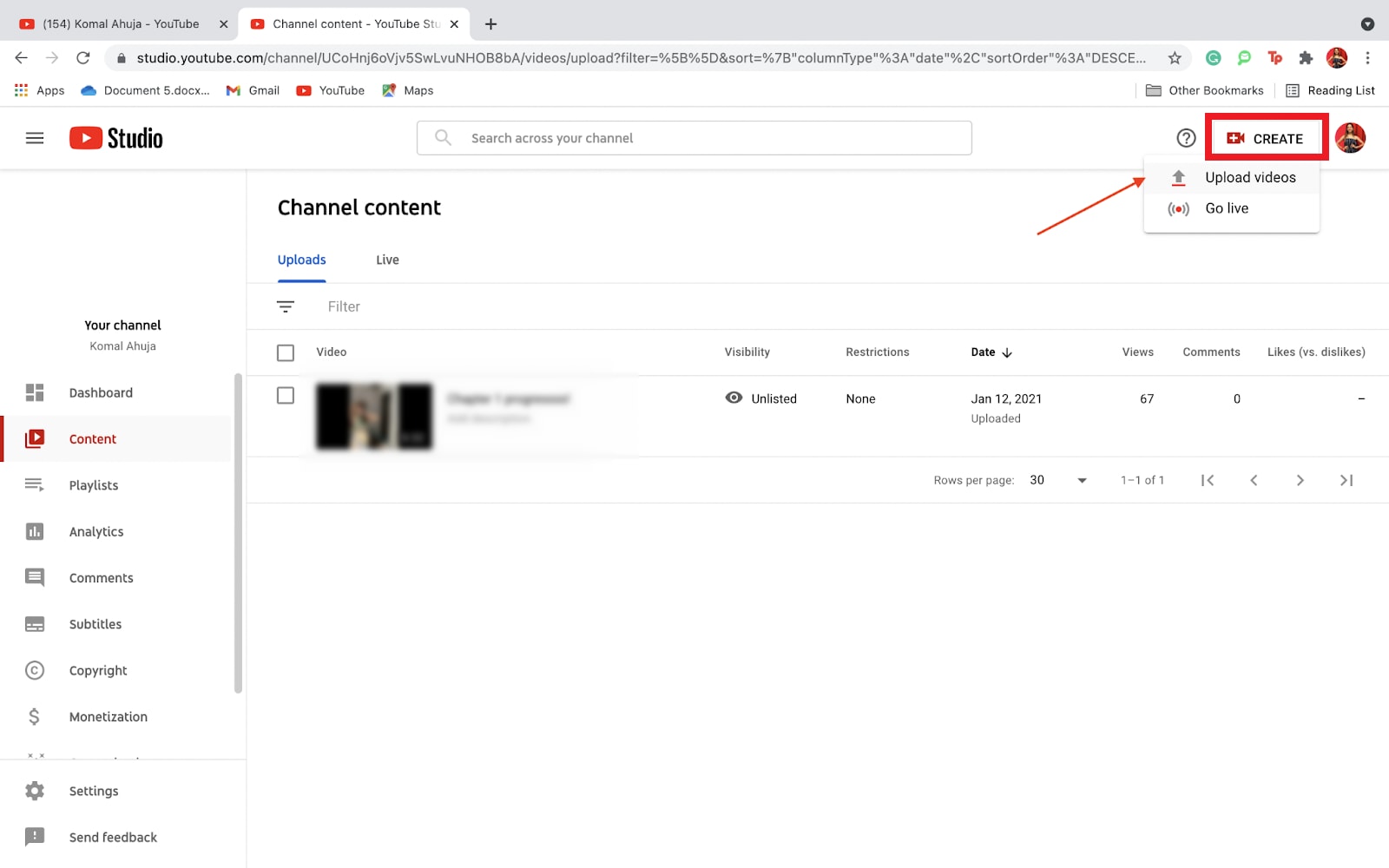
Schritt 3: Klicken Sie auf "Dateien zum Hochladen auswählen" oder ziehen Sie Ihr Video per Drag & Drop aus den Dateien.
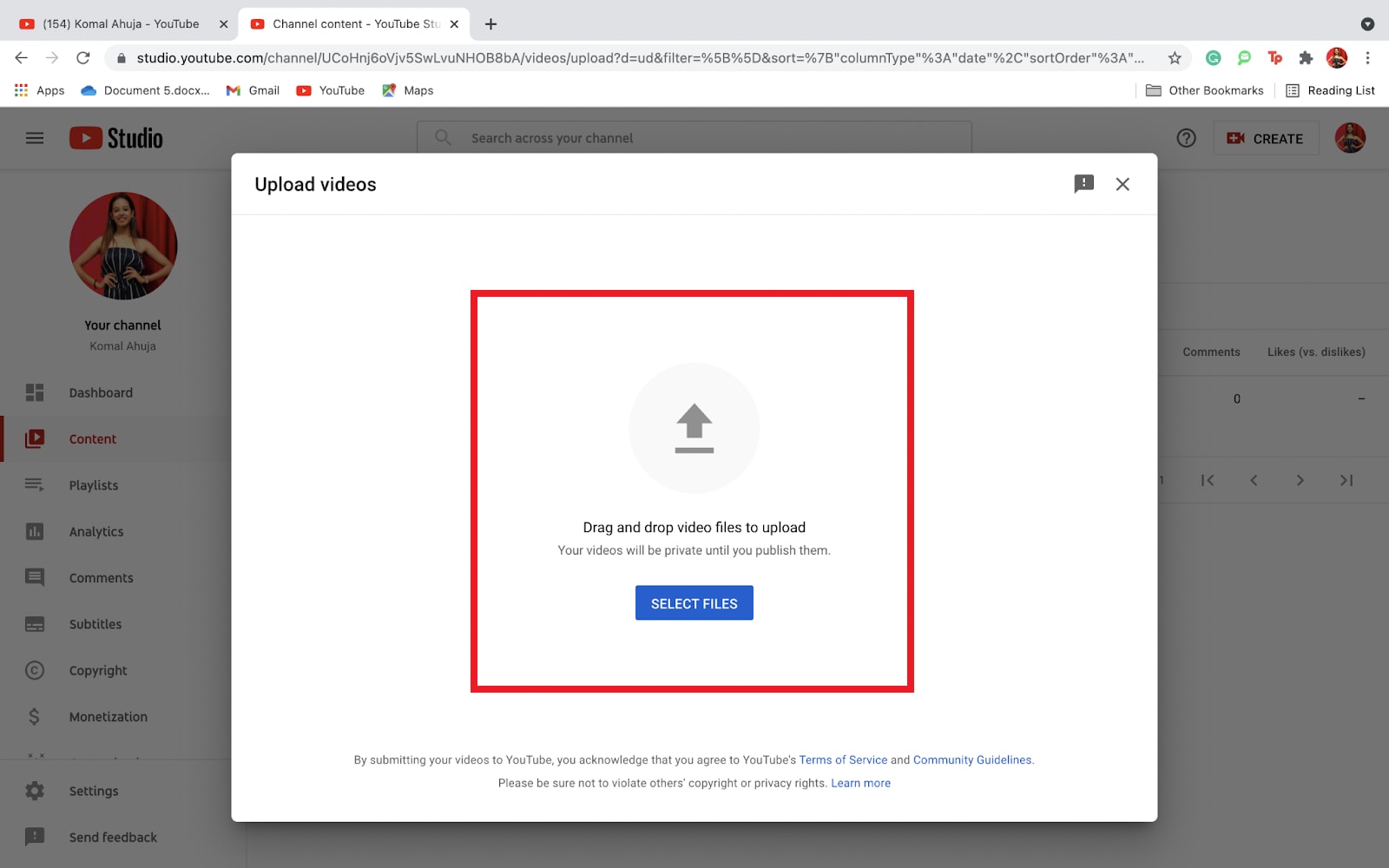
Schritt 4: Fügen Sie den Titel, die Beschreibung und das Thumbnail hinzu, um Ihr Video klar und ansprechend zu gestalten.
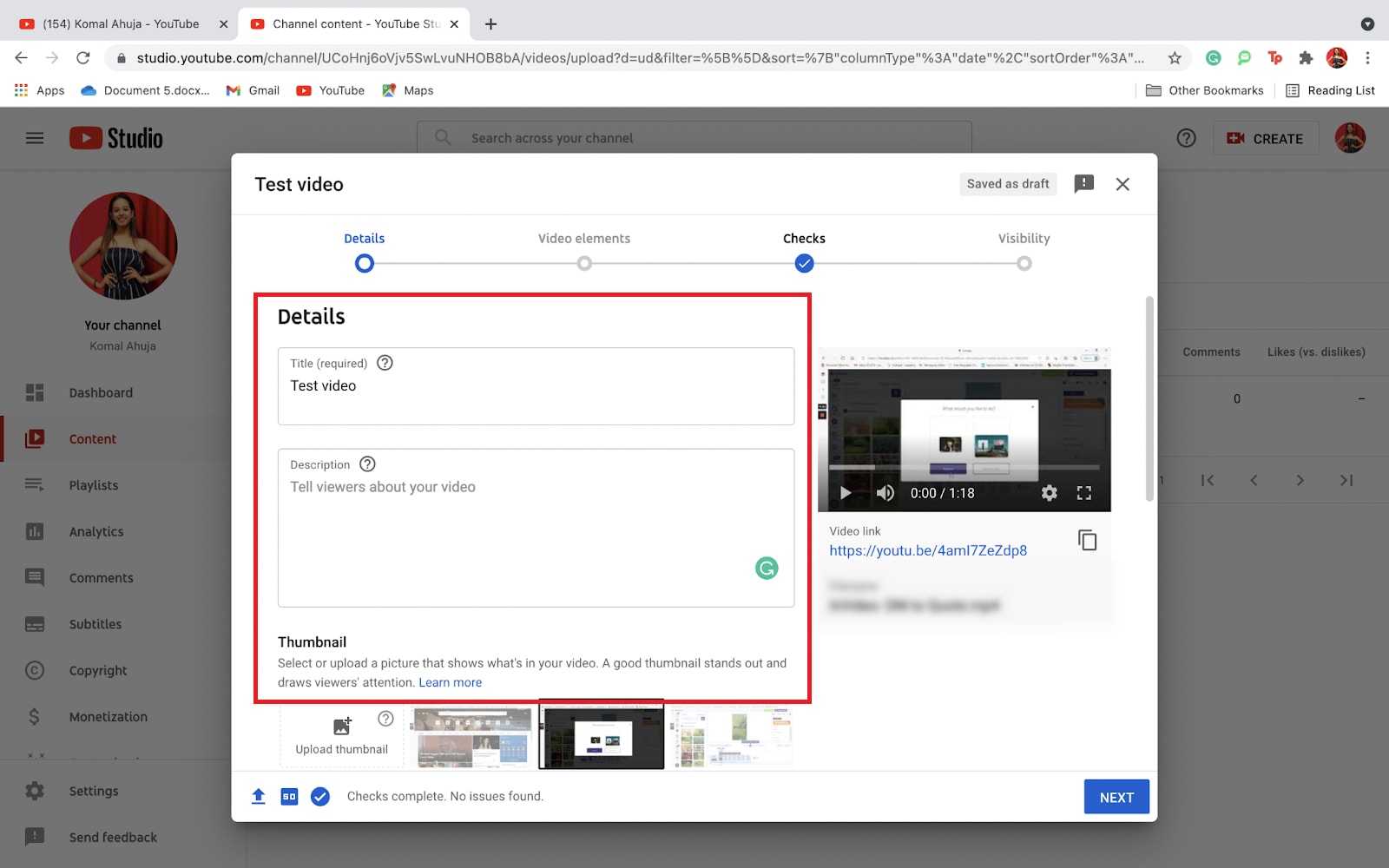
Schritt 5: Verbessern Sie Ihr Video durch das Hinzufügen von Untertiteln, Abspannseiten und Karten, um es für die Youtube-Suche zu optimieren und Klicks auf verwandte Videos oder Blogs zu fördern.
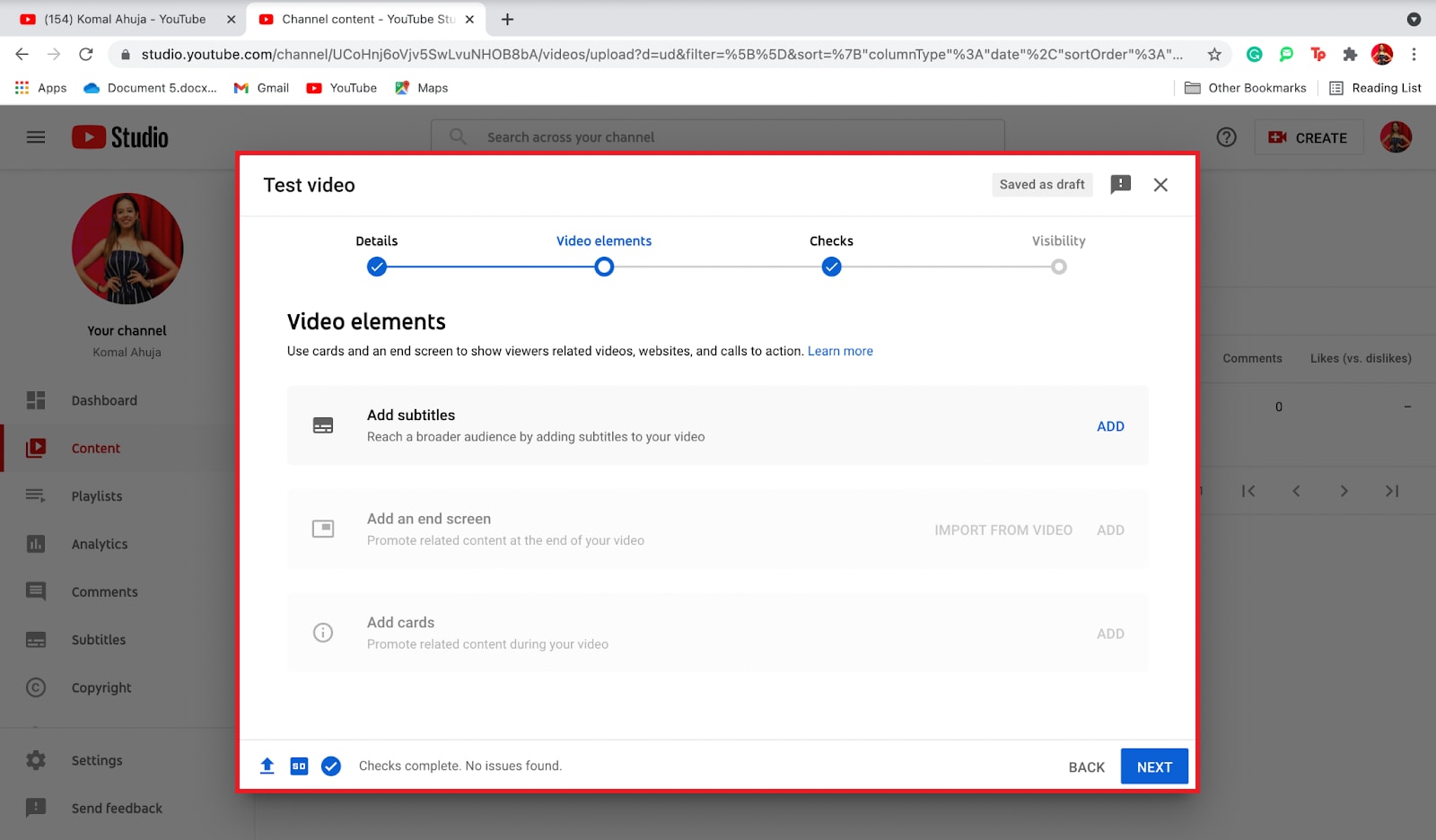
Schritt 6: Stellen Sie die Sichtbarkeit auf öffentlich ein und wählen Sie, ob Sie das Video planen oder sofort veröffentlichen möchten.
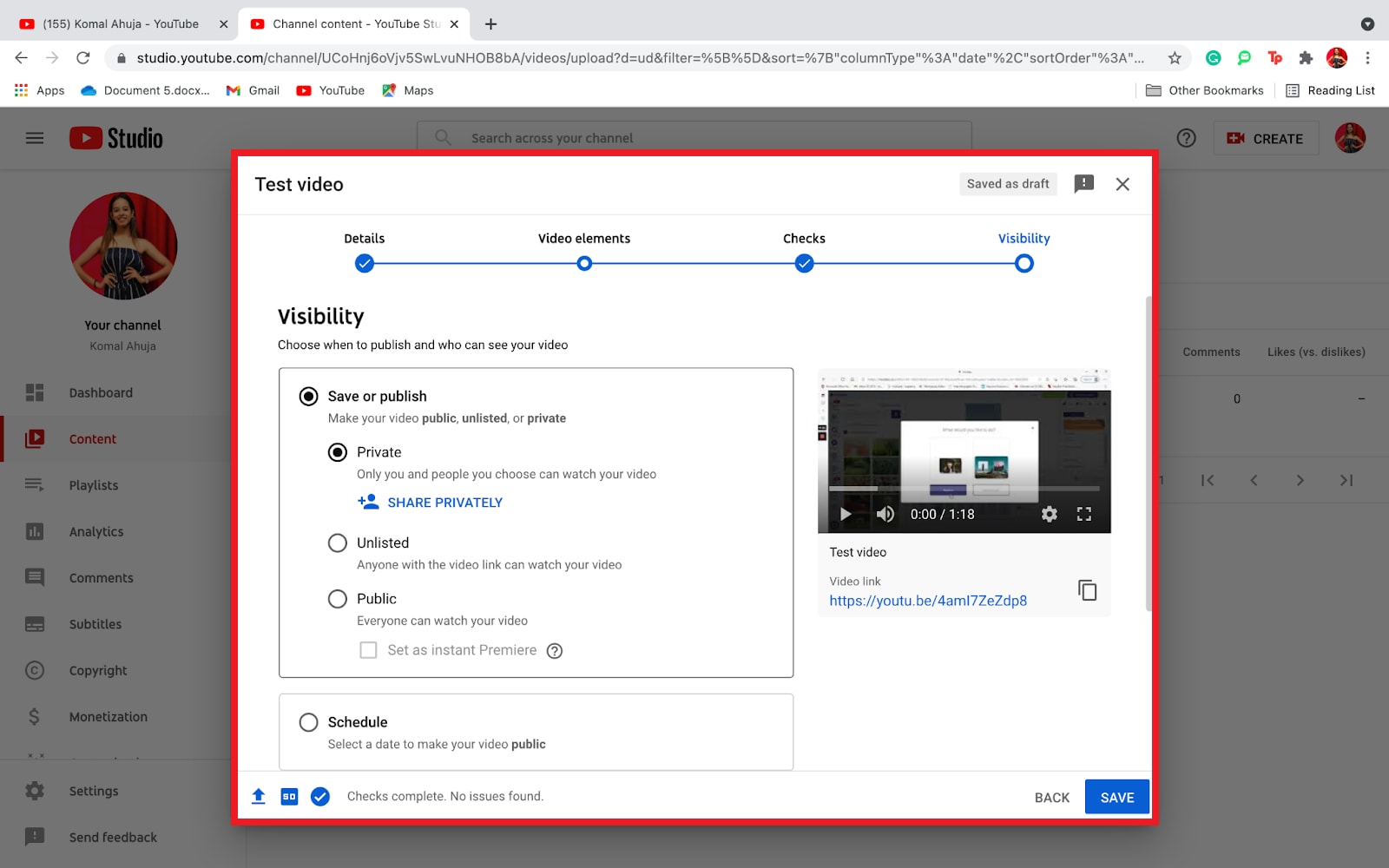
Und das war's! Sie haben Ihr Video erfolgreich auf Youtube hochgeladen.
- 1. Hochladen von urheberrechtlich geschützten Inhalten ohne Genehmigung.
- 2. Ignorieren der YouTube-Community-Richtlinien und -Politiken.
- 3. Die Verwendung irreführender Titel, Tags oder Thumbnails.
- 4. Sie übersehen die Bedeutung einer aussagekräftigen Videobeschreibung.
- 5. Überspringen der Option, relevante Videoelemente wie Karten oder Abspannseiten hinzuzufügen.
Wie man das beschädigte Dateiformat von Videos für Youtube repariert
Haben Sie mit beschädigten Youtube-Dateiformaten zu kämpfen? Hier sind einige der häufigsten Situationen, die zu Beschädigungen und unerwünschten Fehlern führen können:
- Wenn Ihr Internet langsam ist oder nicht stabil läuft, können Videos pausieren, schlecht abgespielt werden oder schwer hochzuladen sein.
- Hochladen sehr großer Videodateien.
- Verwendung eines alten oder nicht unterstützten Videoformats
- Wenn Ihr Internet abbricht oder Sie den Browser während des Hochladens schließen
- Wenn Sie Musik oder Videos verwenden, sind Sie nicht im Besitz des Urheberrechts oder müssen mit Urheberrechtsansprüchen rechnen.
- Verwendung zu vieler verschiedener Frame-Raten oder Auflösungen in einem Video.
- Ältere Geräte oder solche mit veralteter Software kommen möglicherweise nicht gut mit den neuesten Youtube-Updates zurecht.
- Das Hinzufügen von zu vielen Tags oder falschen Informationen zu Ihrem Video kann gegen die Regeln von Youtube verstoßen und Probleme verursachen.
Für die genannten unerwünschten Szenarien finden Sie eine zuverlässige Lösung. Mit Wondershare Repairit können Sie beschädigte Youtube-Videodateien effizient reparieren. Repairit unterstützt verschiedene Youtube-Videoformate, darunter MP4, MOV, AVI, FLV, WMV, MKV, 3GP und MPEG.

Wondershare Repairit - Video Repair
751.557 Personen haben das Tool bereits heruntergeladen.
-
Reparieren Sie beschädigte Videos auf allen Ebenen der Beschädigung, z.B. Videos, die nicht abgespielt werden, Videos ohne Sound, nicht synchronisierte Videos oder Audios, Wiedergabefehler, beschädigte Header, flackernde Videos, fehlende Videocodecs, etc.
-
Repariert Full HD-, 4K- und 8K-Videos und unterstützt 18 gängige Formate, darunter MOV, MP4, M2TS, INSV, M4V, WMV, MPEG, ASF, etc.
-
Reparieren Sie beschädigte oder fehlerhafte Videos, die durch Videokomprimierung, Systemabsturz, Änderung des Videoformats, etc. verursacht wurden.
-
Reparieren Sie kritisch beschädigte oder fehlerhafte Videos auf SD-Karten, Handys, Kameras, USB Flash Drives, etc.
-
Repairit verfügt über einen schnellen und einen erweiterten Scan-Modus. Je nachdem, wie stark die Videodatei beschädigt ist, können Sie eine der beiden Optionen verwenden.
-
Keine Begrenzung der Anzahl und Größe der reparierbaren Videos.
-
Unterstützt Windows 11/10/8/7/Vista, Windows Server 2003/2008/2012/2016/2019/2022 und macOS 10.10~macOS 13.
Wichtigste Funktionen von Wondershare Repairit
- Repairit Desktop unterstützt verschiedene Youtube-Videoformate und ist somit vielseitig einsetzbar.
- Mit einer einfachen und intuitiven Oberfläche macht Repairit Desktop den Prozess der Dateireparatur für Benutzer aller Niveaus zugänglich.
- Profitieren Sie von einer hohen Erfolgsquote bei der Reparatur beschädigter Youtube-Videodateien und erhalten Sie eine effektive Lösung zur Wiederherstellung Ihrer Inhalte.
- Repairit Desktop bietet einen schnellen Reparaturprozess zur prompten Wiederherstellung von Videos und zur Minimierung von Ausfallzeiten.
- Ihre Originaldateien bleiben während des Reparaturvorgangs intakt. So wird sichergestellt, dass bei der Reparatur des beschädigten Youtube-Videos kein weiterer Schaden entsteht.
Fazit
Youtube ist großartig für die Werbung, aber der Aufbau Ihrer Videos erfordert Zeit und Mühe. Vergeuden Sie nicht Ihre harte Arbeit, indem Sie beim Hochladen auf Youtube das falsche Videoformat wählen.
Die besten Ergebnisse erzielen Sie mit dem Dateiformat .MP4 von Youtube. Auf Youtube können Sie auch Videos in Formaten wie 3GPP, AVI, FLV, MOV, MPEG4, MPEGPS, WebM und WMV hochladen. Für optimale Ergebnisse empfiehlt Youtube die Verwendung bestimmter Einstellungen, wie z.B. den H.264-Videocodec in einem .mp4-Container und den AAC-LC-Audiocodec, zusammen mit einer Abtastrate von 48 kHz oder 96 kHz.
FAQ
Kann ich Videos mit 60fps (Frames pro Sekunde) auf Youtube hochladen?
Ja, Youtube unterstützt Videos mit Frame-Raten von bis zu 60fps. Dies kann die Geschmeidigkeit und Klarheit der Bewegungen in Ihren Videos verbessern. Stellen Sie sicher, dass Sie Ihr Video vor dem Hochladen mit der gewünschten Frame-Rate rendern.Welche Audio-Dateiformate sind mit Youtube-Videos kompatibel?
Youtube unterstützt Audiodateien im MP3-, AAC-, FLAC- und WAV-Format. Es wird empfohlen, hochwertiges Audio mit einer Bitrate von mindestens 128 kbps für MP3 oder 384 kbps für AAC zu verwenden.Gibt es Einschränkungen bei der Dateigröße für Youtube-Uploads?
Ja, Youtube führt Dateigrößenbeschränkungen für Video-Uploads ein. Seit dem letzten Update beträgt die maximale Dateigröße 128 GB oder 12 Stunden Dauer, je nachdem, was zuerst eintritt. Stellen Sie sicher, dass Ihr Video diese Grenzen einhält, um erfolgreich hochgeladen zu werden.

